Kuinka korjata Apple iPhone tai iPad ilman tietojen menetystä
Vaikka Apple iPhoneilla on vankka maine, erilaisia ongelmia voi esiintyä erilaisissa tilanteissa. On ymmärrettävää, että useimmat käyttäjät ovat etsineet tietoa siitä, miten... korjata iPhonet verkossa. Apple tarjoaa laitteisto- ja ohjelmistokorjausta Apple Storesissa. Lisäksi tarjolla on valtava määrä kolmannen osapuolen palveluita, jotka auttavat sinua ratkaisemaan erilaisia ongelmia. Tämä kattava opas kertoo, kuinka voit tehdä parhaan päätöksen vahingoittamatta laitettasi ja tietojasi enempää.
SIVUN SISÄLTÖ:
Osa 1: Mitä iPhonen korjaus on
iPhonen korjauksella tarkoitetaan laitteiston tai ohjelmiston korjaamista lähimmässä Apple Storessa tai kolmannen osapuolen valtuutetussa huollossa. Se on välttämätöntä, kun iPhonen näyttö on rikki, iPhone ei lataudu, iPhonen näyttö muuttuu mustaksi, siniseksi tai punaiseksi, näyttö jumiutuu eikä reagoi ja muissa vastaavissa tilanteissa.
iPhonen voi korjata kolmella tavalla: Apple Self Service Repairin avulla, Apple Storessa käymällä tai etsimällä ammattimaisen korjauspalvelun. Useimmille asiakkaille Applen tai ammattimaisen korjauspalvelun tarjoajalla käyminen on paras tapa saada turvallinen ja luotettava korjaustulos.
Muista, että monet iPhone- ja iPad-korjauspalvelut ovat verkossa. Kuitenkin vain harvat niistä ovat Applen valtuuttamia. Jos käytät luvatonta palvelua, laitteesi voi vaurioitua ja yksityisyytesi voi vuotaa.
Osa 2: Apple iPhonen korjauksen käyttö
Auttaakseen käyttäjiä iPhonen korjauksessa Apple on julkaissut Self Service Repair -palvelun. Sen avulla käyttäjät voivat ilmoittaa ongelmista, tilata osia ja työkaluja sekä suorittaa korjauksen itse. Tämä palvelu on saatavilla henkilöille, joilla on tietoa ja kokemusta elektronisten laitteiden korjaamisesta. Vaikka Apple tarjoaa korjausoppaan, prosessi voi olla haastava tavallisille ihmisille.
Osapaketin hinta vaihtelee iPhone-mallisi mukaan. Käytämme esimerkkinä iPhone 12:ta tutkiaksemme kunkin osan hintoja:
Akun hinta on 70.99 dollaria.
Alin kaiutin maksaa 49.11 dollaria
Kamera maksaa 116.61 dollaria
Näyttö maksaa 269.95 dollaria
SIM-korttikelkka maksaa 7.20 dollaria
Taptic-moottori maksaa 43.21 dollaria
Työkalusarjan vuokraus maksaa 49 dollaria seitsemän päivän ajalta. Jos jokin puuttuu tai vaurioituu, sinulta veloitetaan.
Vaihe 1. Siirry verkkoselaimessa osoitteeseen https://selfservicerepair.com/en-US/home.
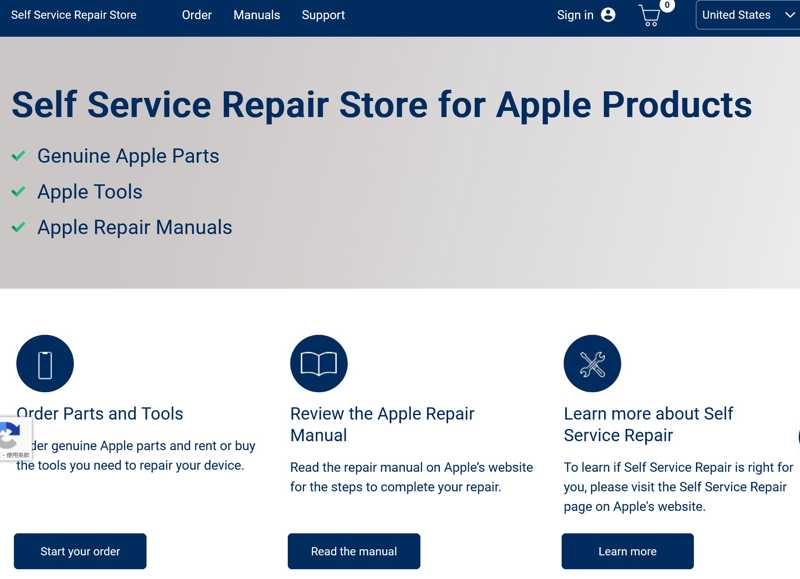
Vaihe 2. Valitse Lue käsikirja -painiketta, valitse iPhone ja avaa Applen korjausopas napsauttamalla linkkiä.
Vaihe 3. Jos olet valmis, palaa takaisin Itsepalvelukorjaus verkkosivu ja napsauta Aloita tilauksesi painiketta.
Vaihe 4. Valitse korjattava osa valikosta Tuotteet vaihtoehto, valitse tuotemalli ja kirjoita sarjanumero. Löydät sarjanumeron avaamalla Asetukset napauta general välilehti ja valitse Meistä.
Vaihe 5. Valitse Haku -painiketta ja täytä asiakastiedot ja toimitustiedot. Tarkista seuraavaksi tilauksesi ja odota, että Apple lähettää sinulle komponentin ja työkalupakin.
Vaihe 6. Saatuaan työkalut ja osat sinulla on seitsemän päivää aikaa korjata iPhone. Sen jälkeen sinun on palautettava työkalupakki mukana toimitettujen postitusohjeiden mukaisesti.
Osa 3: Kuinka korjata iPhone ilman itsepalvelua
Tavallisille käyttäjille Apple Self Service Repair ei ole hyvä valinta. Siksi Apple tarjoaa muita vaihtoehtoja. Voit etsiä lähimmän Apple Storen tai valtuutetun huollon tai lähettää iPhonesi postitse korjattavaksi.
Vaihe 1. Siirry verkkoselaimessa osoitteeseen https://support.apple.com/iphone/repair.
Vaihe 2. Vieritä alaspäin kohtaan Kuinka paljon se maksaa Valitse palvelutyyppi, iPhonesi ja malli. Napsauta Hanki arvio -painiketta saadaksesi arvioidut kustannukset.
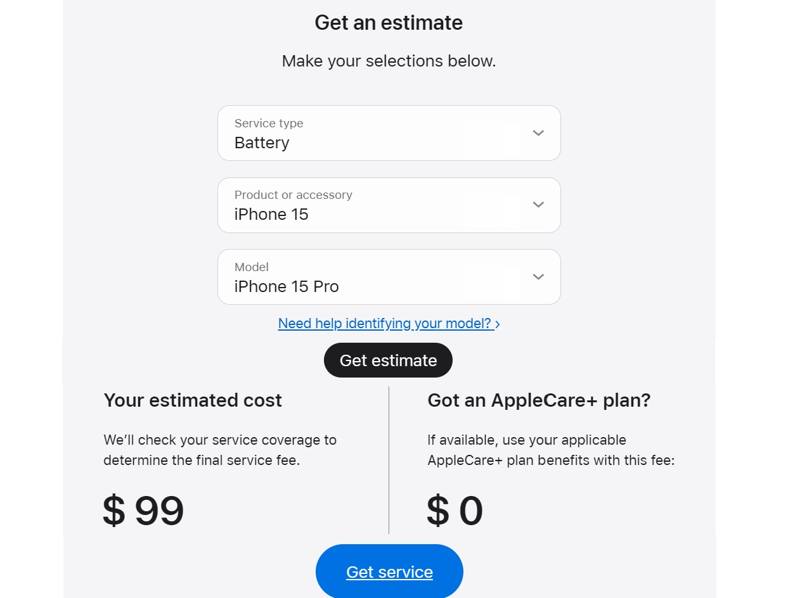
Vaihe 3. Napsauta sitten painiketta Hanki palvelu -painiketta jatkaaksesi. Klikkaa Kirjaudu sisään -painiketta ja kirjaudu sisään Apple ID:lläsi ja salasanallasi.
Vaihe 4. Sinulla on nyt kaksi vaihtoehtoa. Jos haluat korjata iPhonesi kivijalkaliikkeessä, napsauta Etsi sijainti -painiketta Tehdä varaus menossa.
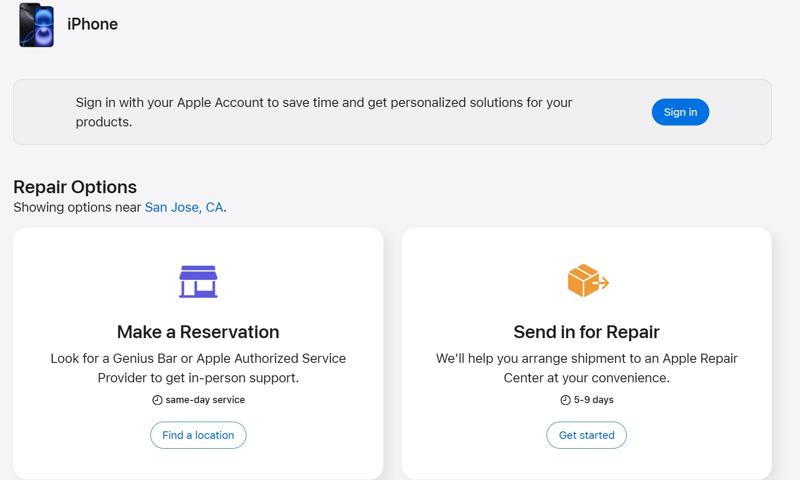
Tai napsauta Aloita -painiketta Lähetä korjattavaksi otsikko ja lähetä laitteesi Applen korjauskeskukseen korjattavaksi.
Osa 4: Viisi parasta kolmannen osapuolen iPhone-korjauspalvelua
Paras 1: uBreakiFix
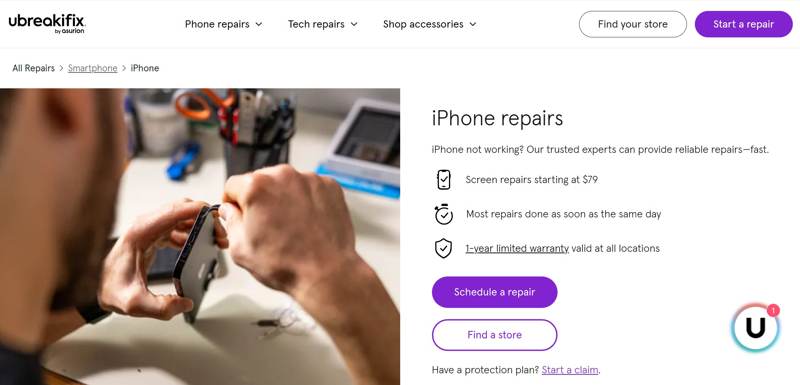
uBreakiFix on yksi parhaista iPhone-korjauspalveluista. Sillä on myymälöitä yli 700 toimipisteessä ja tuhansia teknisiä asiantuntijoita. Se tarjoaa nopeita palveluita ja alhaisen hintatakuun. Esimerkiksi iPhonen näytön korjaukset alkavat 79 dollarista. Se väittää käyttävänsä Applen osia, työkaluja ja laitteita.
Mitä uBreakiFix voi tehdä
1. Korjaa iPhonet liikkeissä tai varaa korjaus verkossa.
2. Suorita ilmainen vianmääritys korjausta varten nyt tai myöhemmin.
3. Tukee iPhone 16 -sarjaa ja aiempia.
4. Useimmat iPhone-korjaukset tehdään mahdollisimman pian samana päivänä.
5. Tarjoa 1 vuoden rajoitettu takuu varaosille.
Top 2: Paras ostos
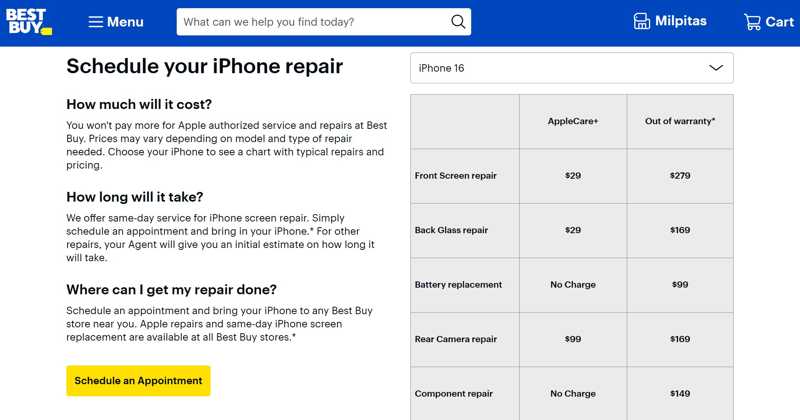
Best Buy on suosittu verkkokauppapaikka ja hyvämaineinen iPhone-korjauspalvelu. Se on toinen Applen valtuuttama huollon tarjoaja. Asiantuntijat ovat Applen kouluttamia. Lisäksi se käyttää vain aitoja Applen osia sertifioitujen korjausten suorittamiseen. iPhonen näytön vaihto samana päivänä on saatavilla useimmista Best Buy -myymälöistä.
Mitä Best Buy voi tehdä
1. Halvempi kuin muut valtuutetut palvelut.
2. Tarjoa saman päivän palvelua iPhonen näytön korjaukseen.
3. Varaa aika verkossa ja vie laitteesi lähimpään myymälään.
4. Available to iPhone 16/15/14/13/12/11/X/8/7.
5. Tarkista hinta iPhone-mallin ja korjauksen perusteella.
Top 3: Korjaa hait
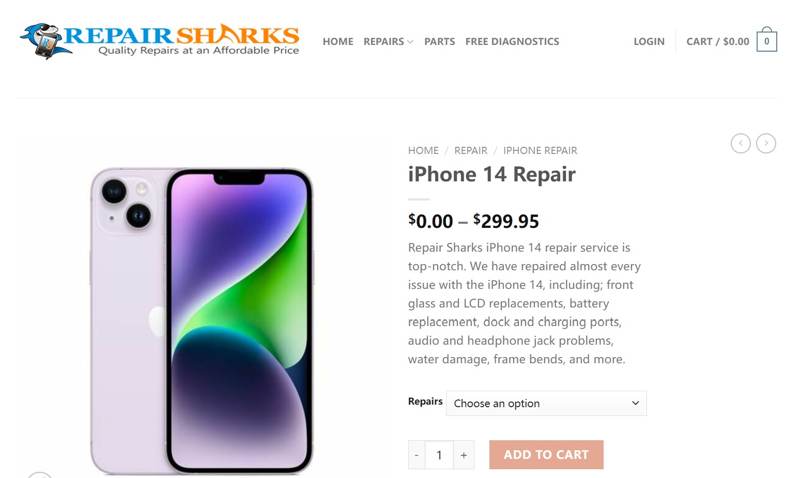
Repair Sharks on vuonna 2006 perustettu iPhone-korjauspalvelu. Kilpailijoihin verrattuna se on erinomainen vanhojen iPhonejen korjaamisessa. Sen avulla käyttäjät voivat tilata verkossa, lähettää laitteitaan postitse ja saada iPhonensa USPS-toimituksella. Saadakseen yksilöllisiä kokemuksia käyttäjät voivat mukauttaa tee-se-itse-vaihtoehtoja pieniin korjauksiin.
Mitä korjaushait voivat tehdä
1. Korjaa lähes kaikki iOS-laitteiden ongelmat.
2. Tuki iPhone 14 -sarjalaitteille iPhone 3GS:lle.
3. Tarjoa ilmainen diagnostiikkapalvelu.
4. Tarjoa läpinäkyvyyttä iPhone-korjausten hinnoittelussa.
5. Sisällytä käteviä tee-se-itse-vaihtoehtoja pieniin korjauksiin.
Neljä parasta: iResQ
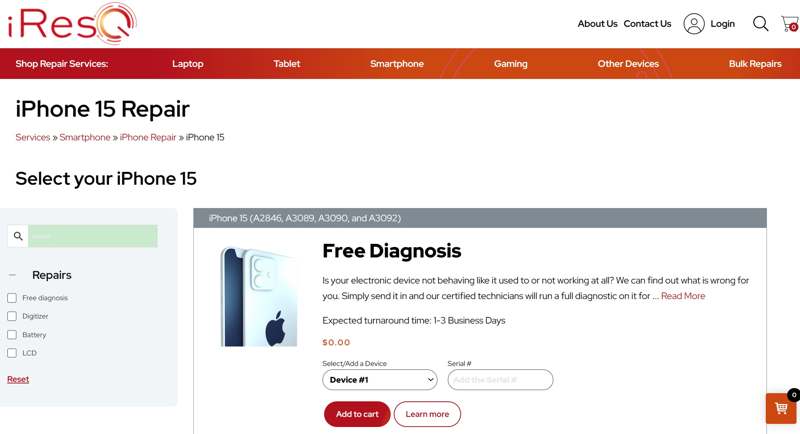
iResQ on erinomainen iPhone-korjauspalvelu. Se on toiminut vuodesta 1994. Se voi korjata iPhoneja, iPadeja ja iPod Toucheja. Palvelu tarjoaa runsaasti korjausvaihtoehtoja laajalle valikoimalle Apple-tuotteita. Jos laitettasi ei voida korjata, palvelu palauttaa sen ilman lisäkustannuksia tai kierrättää sen puolestasi.
Mitä iResQ voi tehdä
1. Tarjoa huomattava 90 päivän takuu varaosille.
2. Onnistu suorittamaan iPhonen korjaukset uskomattoman lyhyessä ajassa.
3. Tuki iPhone 15 -sarjalaitteille iPhone 5:lle.
4. Saatavilla näytön korjaukseen, akun vaihtoon, latauskorjaukseen jne.
5. Arvioi kustannukset mallin ja ongelman mukaan.
Top 5: Joen elektroniikka
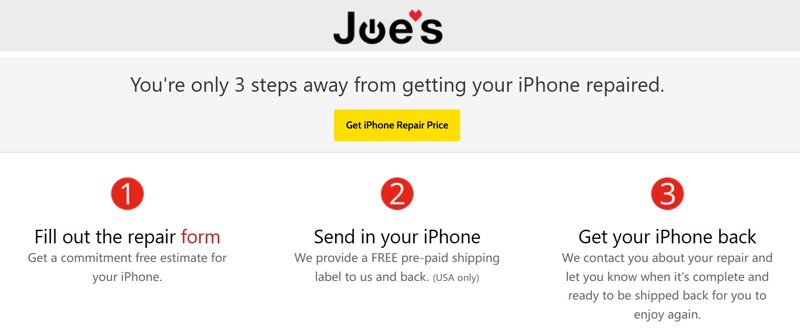
Joe's Electronics on Joen perustama iPhone-korjauspalvelu. Itse asiassa se kokoaa yhteen paljon tekniikan harrastajia ja asiantuntijoita. Ennen iPhonen korjaamista voit mennä verkkosivustolle, täyttää lomakkeen ja tarkistaa hinnan tehdäksesi parhaan päätöksen. Voit lähettää laitteesi Joen ilmaisella valmiiksi maksetulla toimitustarralla, jos olet valmis. Lisäksi se voi palauttaa tietoja vesivahingoituneista iPhoneista.
Mitä Joen elektroniikka pystyy tekemään
1. Korjaa iPhonet, iPadit ja iPodit verkossa.
2. Tukee iPhone 12 -sarjaa iPhone X:ään.
3. Tarjoa virtaviivaistettua postitse tapahtuvaa korjausta.
4. Tarjoa valikoima korjausosia tee-se-itse-harrastajille.
5. Saatavilla näytön, akun, latausportin ja kameran vaihtoon.
Osa 5: Korjausavustajan käyttö iPhonessa
Repair Assistant on ominaisuus, joka on suunniteltu auttamaan iOS-käyttäjiä konfiguroimaan varaosia iPhonen tai iPadin korjauksen jälkeen. Se toimii aitojen Applen komponenttien kanssa, varmistaa, että iPhone tai iPad on toiminnassa ja toimii tarkoitetulla tavalla, jos se on korjattu Applen osalla.
Esimerkiksi näytön vaihto voidaan määrittää korjausavustajalla, jotta kaikki ominaisuudet ovat käytettävissä ja toimivat. Toisin sanoen tätä ominaisuutta käytetään iPhonen korjauksen viimeistelyyn.
vaatimukset
iPhonesi tai iPadisi on päivitetty iOS 26:aan tai iPadOS 26:aan tai uudempaan.
Käytät iPhone 15:tä tai uudempaa, iPad Prota (M4) tai iPad Airia (M2).
Laitteesi on oltava yhteydessä Wi-Fi-verkkoon.
iOS-laitteessasi on oltava yli 20 prosenttia akkua.
iPhonen korjausavustajaa käytetään
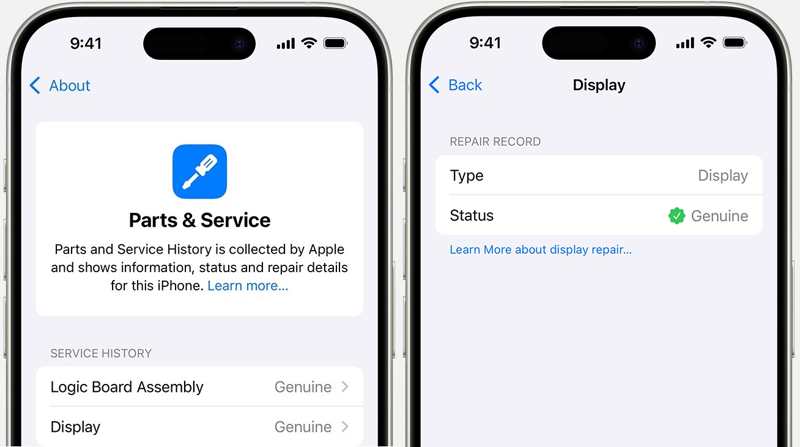
Vaihe 1. Avaa Asetukset App.
Vaihe 2. Siirry general välilehti, valitse Meistä, ja napauta Osat ja huoltohistoria.
Vaihe 3. Napauttaa Käynnistä uudelleen ja viimeistele korjaus aloittaaksesi Apple Repair Assistantin käytön iPhonessasi.
Vaihe 4. Tarkista alla olevat osat Palveluhistoria osio. Jos esimerkiksi korjaat iPhonen näyttöä, napauta näyttö. Tarkista sitten Tila varmistaaksesi, että käytät aitoja Applen osia.
Vinkki: Jos näet tuntematon, se tarkoittaa, että varaosa ei ole aito, toimii virheellisesti tai on tarkistamaton.
Osa 6: Kuinka korjata iPhone-järjestelmä
Lisäksi käyttäjät saattavat kohdata erilaisia ohjelmisto-ongelmia iOS-laitteissa. Apeaksoft iOS System Recovery on paras vaihtoehto iPhonen ohjelmistovirheiden korjaukseen. Se voi auttaa sinua korjaamaan lähes kaikki iPhonen ja iPadin ohjelmisto-ongelmat, kuten tiettyjen näyttöjen juuttumisen, jumiutuneet näytöt, käynnistyssilmukat, mustat/siniset/valkoiset/punaiset näytöt ja paljon muuta.
Paras tapa korjata iPhonen ohjelmisto-ongelmat
- Korjaa iPhone-järjestelmä yhdellä napsautuksella.
- Työskentele monenlaisten ohjelmisto-ongelmien, kuten mustan ruudun, parissa.
- Päivitä tai vanhenna iOS-versiota ilman laitteesi käyttöä.
- Tukee iOS:n uusimpia versioita.
- Sisällytä ilmainen korjaus yleisiin ongelmiin.
Suojattu lataus
Suojattu lataus

Kuinka korjata iPhone-järjestelmä helposti
Vaihe 1. Yhdistä iPhoneen
Käynnistä paras iPhonen korjausohjelmisto asennettuasi sen tietokoneellesi. Macille on olemassa toinenkin versio. Valitse iOS-järjestelmän palauttaminen kotikäyttöliittymästä. Liitä iPhone tietokoneeseen Lightning-kaapelilla. Napsauta seuraavaksi Aloita -painiketta, jos haluat havaita laitteesi ohjelmisto-ongelmat välittömästi.

Vaihe 2. Valitse tila
Valitse Ilmainen pikakorjaus linkki yleisten iOS-ongelmien korjaamiseen. Jos se ei ole käytettävissä, napsauta Korjata -painiketta. Valitse sitten Vakio-tila or Edistynyt tila tarpeidesi mukaan. Napsauta Vahvistaa painiketta jatkaaksesi.
Vinkki: Jos iPhonesi on epänormaali, napsauta Kysymys -painiketta, seuraa ohjeita asettaaksesi sen sisään Palautustilaja korjaa se noudattamalla näytön ohjeita.

Vaihe 3. Korjaa ohjelmistoongelma
Tarkista seuraavaksi iPhonesi tiedot, kuten Luokka , Tyyppija MalliLataa sitten laitteellesi tarvittava laiteohjelmistopaketti. Kun laiteohjelmiston lataus on valmis, ohjelmisto korjaa iPhonesi automaattisesti. Pidä laite yhdistettynä prosessin aikana. Kun lataus on valmis, sulje ohjelmisto ja käynnistä iPhone uudelleen. Sen pitäisi toimia normaalisti. Jos valitsit Edistynyt tila, iPhonesi saattaa saada tehdasasetusten palautus.

Yhteenveto
Tässä artikkelissa on selitetty, mitä iPhone tai iPadin korjaus ja muuta tietoa. Kun iOS-laitteesi on vaurioitunut tai rikki, voit löytää sopivan palvelun, joka vaihtaa lakkaavat toimimasta osat itse tai myymälästä. Voit tarkistaa korjauksen Apple Repair Assistantilla iOS 26:ssa tai uudemmassa, kun se on valmis. Apeaksoft iOS System Recovery on paras vaihtoehto iOS:n korjaamiseen. Muita kysymyksiä? Voit vapaasti kirjoittaa ne tämän viestin alle.
Aiheeseen liittyvät artikkelit
iPhonen Bluetoothin toimimattomuus voi olla ärsyttävää. Onneksi tämä ongelma voidaan korjata nopeasti. Varmista ensin, että olet ottanut iPhonen Bluetoothin käyttöön.
Jos Safari-selain ei toimi, varmista ensin, että olet ottanut Wi-Fin ja mobiilidatan käyttöön. Älä myöskään aseta Safarille ruutuaikarajoituksia.
Jos iPhone ei reagoi kosketukseen, älä panikoi. Tässä artikkelissa kerrotaan, kuinka korjata tämä ongelma ja esitellään korjauskeinot.
Tekstiviestien vastaanottamatta jättäminen iPhonessa on suuri ongelma; voit kuitenkin ratkaista ongelman helposti noudattamalla varmennettuja ratkaisujamme.

